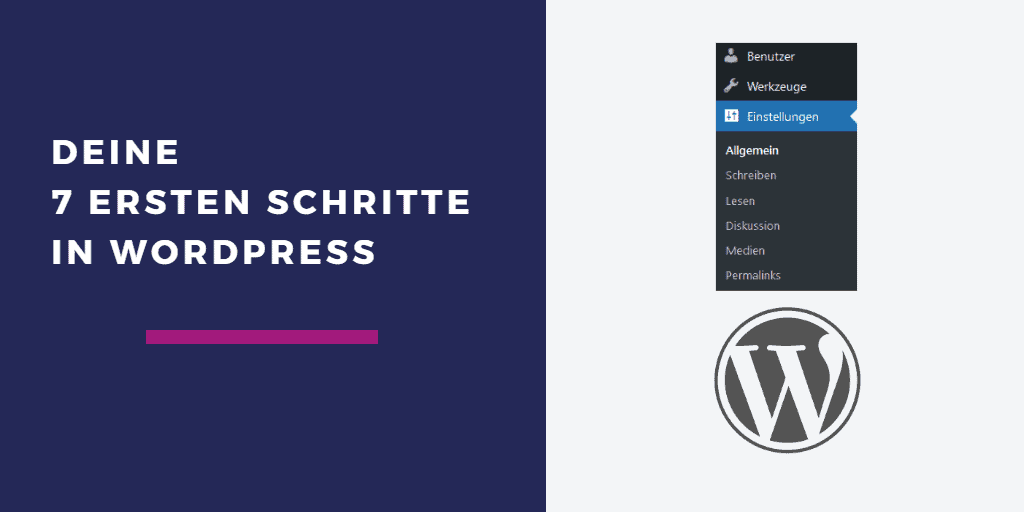
Deine ersten 7 Schritte in WordPress
WordPress ist installiert und Du bist voll motiviert, mit Deiner Website loszulegen. Du loggst Dich ein und … weißt erst mal nicht, wo Du zuerst schauen, geschweige denn anfangen sollst.
Deshalb lotse ich Dich durch ein paar wichtige WordPress Grundeinstellungen. Zwar sind ein paar Häkchen schon gut gesetzt, aber an ein paar Stellen besteht doch Handlungsbedarf. Ich packe Dir die Screenshots zu den einzelnen Punkten dazu, so dass Du alles direkt mitverfolgen kannst.
Bitte: Auch wenn wir jetzt hier quasi im Schnelldurchlauf durch die Einstellungen durchsausen, solltest Du Dir irgendwann unbedingt die Zeit nehmen und Dir die restlichen Konfigurationsmöglichkeiten zu Gemüte führen.
Im linken Menü gibt es den Punkt „Einstellungen“: Klicke darauf und es öffnet sich ein Untermenü. Das ist die Stelle, an der wir jetzt starten.
Einstellungen › Allgemein
Schritt 1: Website-Titel
Als Erstes solltest Du den Titel der Website eingeben. Er erscheint als Titel der Homepage und damit später auch in den Suchergebnissen von Suchmaschinen. Du solltest den Titel nicht zu lang, aber aussagekräftig wählen.
Den vorgegebenen Untertitel kannst Du optional entweder entfernen und leer lassen oder mit Deinem Untertitel bestücken. Eines von beidem solltest Du aber tun…
Bild 1:Titel und Untertitel einstellen
Schritt 2: Datumsformat
Scrolle etwas herunter, dann siehst Du die Einstellungen zum Datumsformat. Natürlich kannst Du eines der vorgegebenen Formate wählen, ich bevorzuge aber das bei uns übliche kurze Datumsformat, wie z. B. 24.12.2021. Das geht ganz einfach, indem Du die Zeichenkette d.m.Y in das Feld bei Angepasst einträgst. Das „d“ steht für den Tag (day), das „m“ für den Monat (month) und „Y“ für das Jahr (year).
Auch das Zeitformat kannst Du auf Dein Wunschformat ändern. Du findest dort einen Link zu Datums- und Zeitformatierungen, wenn Du noch andere Formatierungen einsetzen möchtest.
Vergiss bitte nicht, die Änderungen unten auf der Seite zu speichern.
Bild 2: Datumsformat
Einstellungen › Lesen
Schritt 3: Startseite einstellen
Voreingestellt ist hier schon aus historischen Gründen – WordPress als Blogsoftware – der Punkt „Deine letzten Beiträge“. Die meisten von Euch werden aber eine „normale Website mit Navigation“ im Sinn haben. Daher kannst Du, wenn Du später Seiten gebaut hast, an dieser Stelle aus diesen Seiten Deine Homepage, Deine Startseite, festlegen.
Da du zu Beginn aber noch keine Seiten hast, lässt Du das vorerst unangetastet, behalte es aber im Sinn. Oder noch besser: Du speicherst dir den Leitfaden WordPress – Startseite einstellen in deinen Bookmarks ab.
Bild 3: Startseite und Suchmaschinen-Indizierung
Schritt 4: Suchmaschinen
Wenn Du eine Site aufbaust, dann willst Du vermutlich noch nicht, dass die Suchmaschinen die Website indexieren, also in ihre Datenbanken einverleiben – so unfertig wie sie ist. Deshalb setzt man besser den Haken bei Sichtbarkeit für Suchmaschinen. Und wenn Du fertig bist, dann kommt der Haken wieder weg – mach Dir gerne eine Notiz dazu, das wird gerne mal vergessen!
Speichern …
Werde ein Insider
Pushe Deine Website: Trage Dich ein für topaktuelle, trendige Web-Infos und exklusive Mini-Workshops für meine Online-Familie. Kostenfrei.
100 % wirksame, praxisorientierte Inhalte.
0 % Spam.
Die Newsletter-E-Mails erreichen Dich über den Anbieter Sendingblue. In den Datenschutzhinweisen erfährst Du mehr dazu. Eine Abmeldung ist natürlich jederzeit mit einem Klick möglich!
Einstellungen › Diskussion
Schritt 5: Kommentarverwaltung
Der Punkt ist jetzt nicht so ganz einfach: Es kommt ein wenig auf die Zielsetzung Deiner Website an und ob Du überhaupt Kommentare zulassen möchtest.
Die ersten beiden Punkte lasse ich angehakt, denn das dient der Vernetzung und ist grundsätzlich gut. Der dritte Punkt, ob Besuchern erlaubt werden soll, Beiträge zu kommentieren, liegt in Deiner Zielsetzung. Im Hinterkopf solltest Du aber haben, dass es auch einen Haufen Kommentarspam geben kann.
Deshalb stelle ich es fast immer so ein, dass mir eine E-Mail gesendet wird, wenn es einen neuen Kommentar gibt bzw. ein Kommentar auf Freischaltung wartet. Zum einen brauche ich die Info, weil ich ggf. darauf antworten möchte, zum anderen möchte ich Kommentare manuell freigeben. Ein Böser, wer hier an Zensur denkt – aber mir ist an der Stelle die Abwehr von Kommentarspam wichtiger. Ja, dafür gibt es auch spezielle Plugins, aber so weit sind wir noch nicht.
Bild 4: Kommentarbenachrichtigung
Schritt 6: Avatare
Wenn Du Kommentare auf Deiner Website zulässt und „Avatare anzeigen“ angehakt ist, werden bei der Verwendung der Gravatar-Bilder die IP-Adresse des Kommentators an Server in die USA geschickt. Da schrillen die Alarmglocken bei Datenschützern: Daher empfehle ich, die Gravatar-Bilder zu deaktivieren.
Wenn Du die Bilder unbedingt nutzen möchtest, solltest Du eher nach Alternativen mit Plugins Ausschau halten. Wenn Du eher eigene Community-Kommentatoren hast, dann besteht auch noch die Möglichkeit lokal in Deiner WordPress-Installation Avatare zu hinterlegen.
Bild 5: Avatare
Einstellungen › Permalinks
Schritt 7: Linkdarstellung
Jeder Beitrag und jede Seite hat in WordPress eine eigene ID. Die ist aber nicht so wirklich „sprechend“ und benutzerfreundlich. Daher gibt es die Möglichkeit der Permalinks, also individuelle Linknamen (URLs) statt der kryptischen Adresse mit ID einzustellen – also statt https://webwirbel.de/?p=123 z. B. https://webwirbel.de/beispielbeitrag/.
Das solltest Du unbedingt nutzen und später aussagekräftige, aber nicht zu lange Seiten- oder Beitragstitel vergeben. Diese spiegeln sich dann im Link zur Seite oder dem Beitrag wieder. Das mögen zum einen die Nutzer, zum anderen aber auch die Suchmaschinen. Diese nutzen die „Stichwörter“ im Link zum Einstufen der Seite: Es ist also ein SEO-Faktor (Suchmaschinen-Optimierungs-Faktor). Aber nur, wenn Du das auch so eingestellt hast. Mein Standardhaken sitzt von daher unbedingt beim Punkt „Beitragsname“.
Bild 6: Permalinks
Noch eine Zusatzbemerkung: Einstellungen › Datenschutz
Um eine Seite mit Hinweisen zum Datenschutz wirst Du mit großer Wahrscheinlichkeit nicht herumkommen – es sei denn, Du hast eine komplett private und null kommerziell ausgerichtete Seite. Du könntest jetzt die von WordPress angebotene Datenschutz-Seite nutzen, aber sie bietet nur Vorschläge und Stichworte, die nur sehr bedingt hilfreich sind und allenfalls ein Mini-Grundgerüst darstellen.
Du kannst Dir auch eine eigene Datenschutzseite bauen und dort die Informationen zum Datenschutz hinterlegen. Habe bei allen Plugins oder Funktionen wie z. B. Kontaktformularen immer die Verwendung persönlicher Daten und die DSGVO im Hinterkopf und überlege, ob persönliche Daten mit im Spiel sind. Du kannst Dir die Datenschutzerklärungen selbst zusammenstellen oder bei entsprechenden Anbietern (kostenpflichtig) zusammenstellen oder auch den Medienanwalt Deines Vertrauens beauftragen.
Fazit
Mit diesen WordPress-Grundeinstellungen kannst Du schon mal gut losarbeiten – nachjustieren geht schließlich immer. Es kommt auch immer etwas darauf an, was Du mit Deiner Site machen möchtest: Ob es eher ein Blog oder eine Website oder eine Mischung aus beidem ist oder ob sogar noch ein Shopsystem drangehängt wird.
Überprüfe von Zeit zu Zeit die Einstellung, ob sie noch zu Deiner Website passen.
Die Autorin
Elke Petersen-Rusch ist Webdesignerin seit über 20 Jahren. Unzähligen Unternehmen, Praxen und Vereinen hat sie zu lebendigen Internetpräsenzen verholfen. Das Verbinden von Technik und Design ist genau ihr Ding – im Gegensatz zu Technikgeschwurbel. Als badisches Urgewächs lebt sie mittlerweile im Naturpark Aukrug mitten in Schleswig-Holstein – und liebt sowohl Spätzle als auch Grünkohl.
Gefällt Dir der Beitrag? Dann freue ich mich über eine Empfehlung:
Das könnte Dich auch noch interessieren
WordPress-Login
How-to: Wo ist der WordPress-Login? Wie kannst du ihn sicherer gestalten. Was tun bei Login-Problemen. Bonus: individuelles Design.
WordPress Startseite festlegen – so geht es
Du möchtest wissen, wie du in WordPress die Startseite festlegen kannst? Hier bekommst du eine detaillierte Anleitung.
Das bringt Dir WordPress mit Divi als Website Builder
Mit WordPress und Divi als Theme- und Page-Builder erleichtere ich meinen Kunden Website-Aufbau und Website-Pflege. So kannst auch Du profitieren.

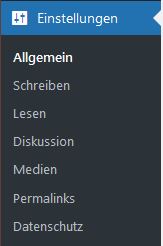
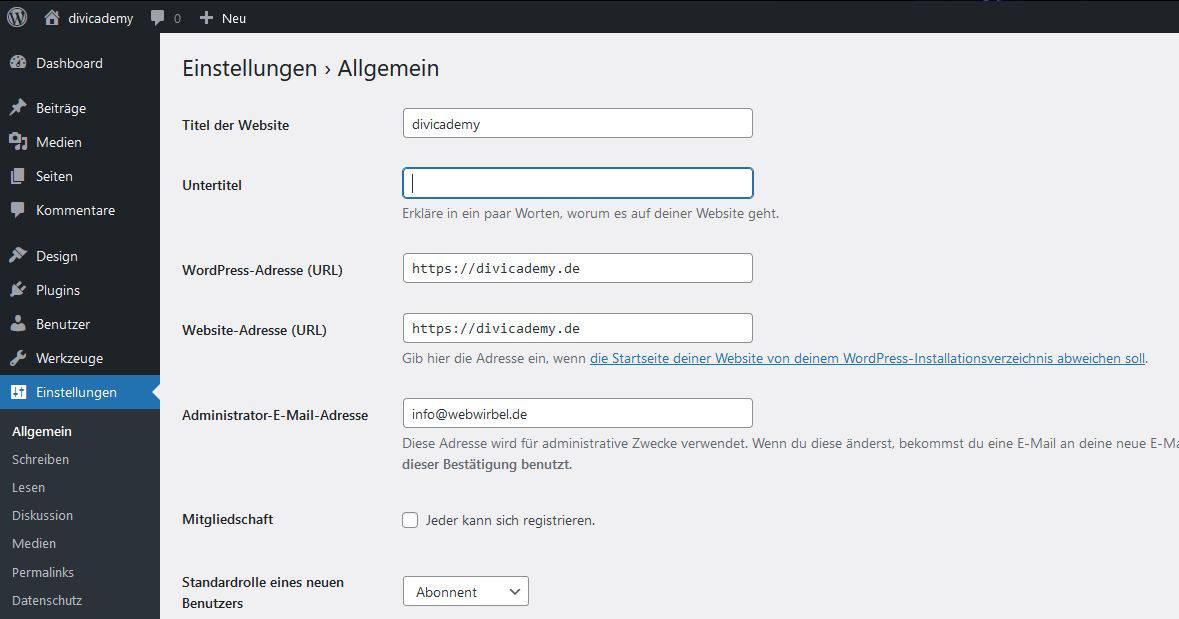
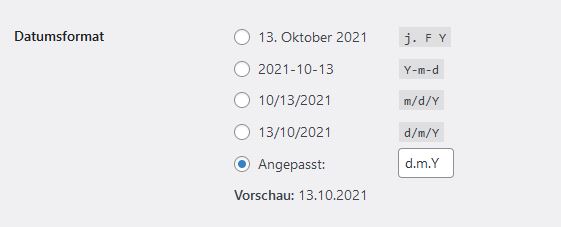
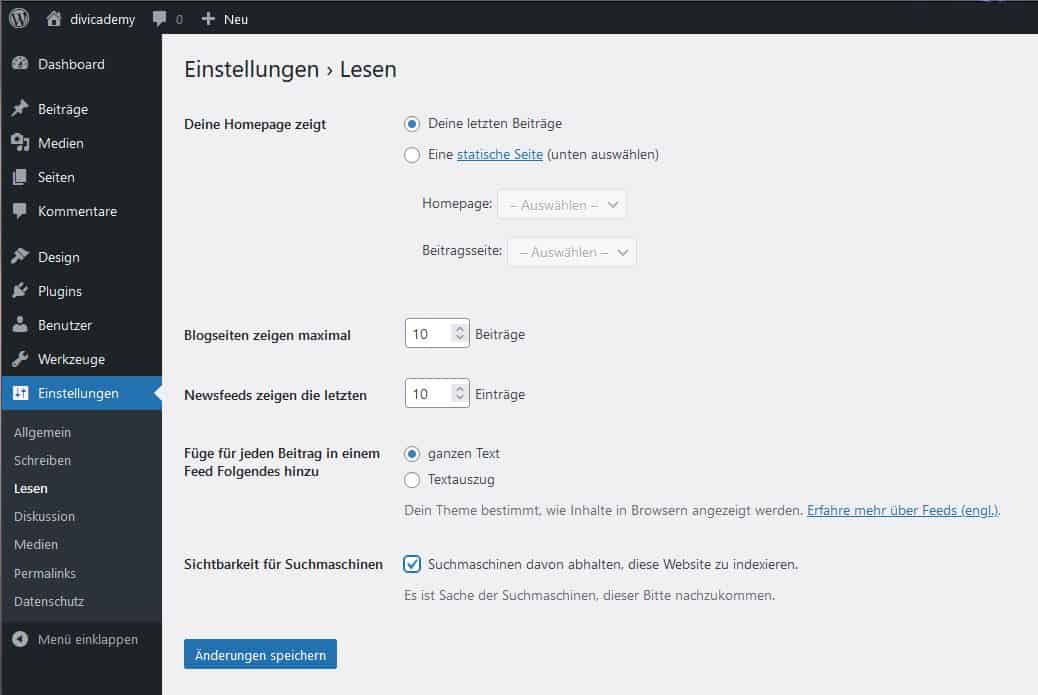
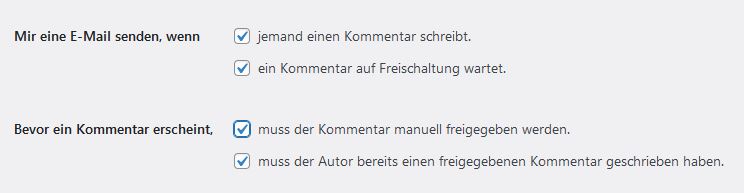
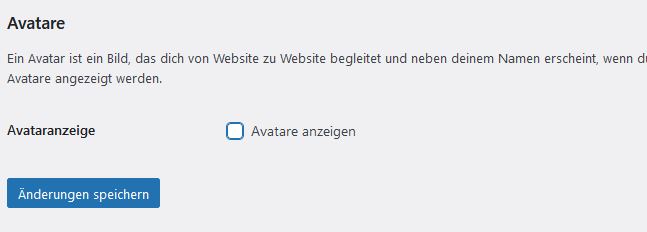
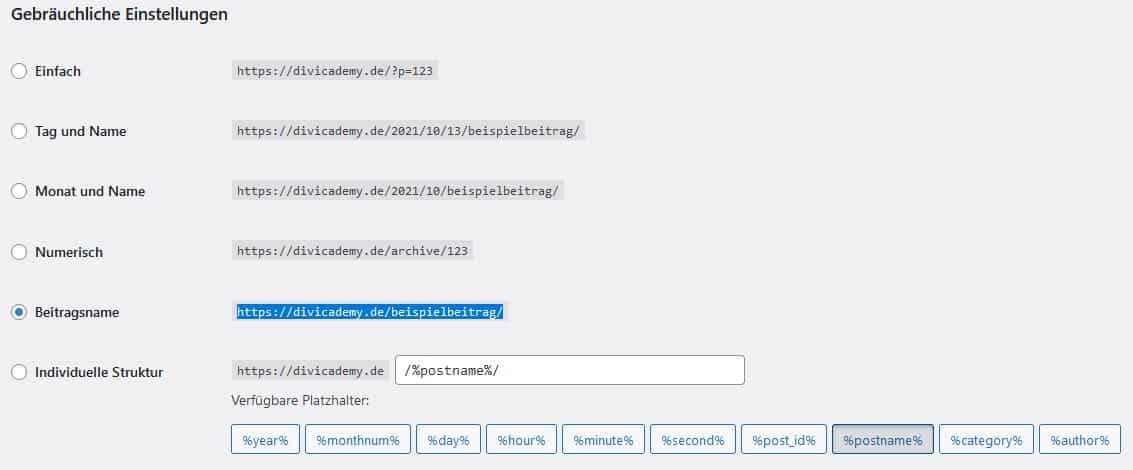


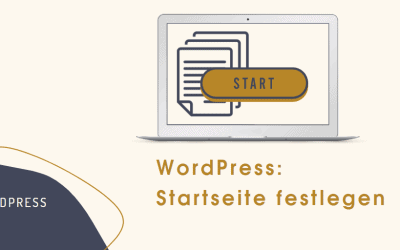

0 Kommentare